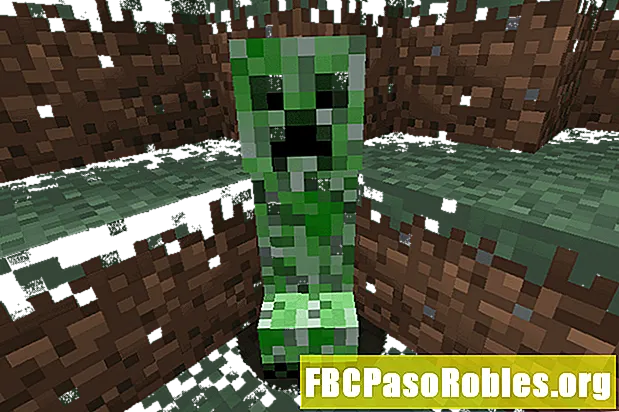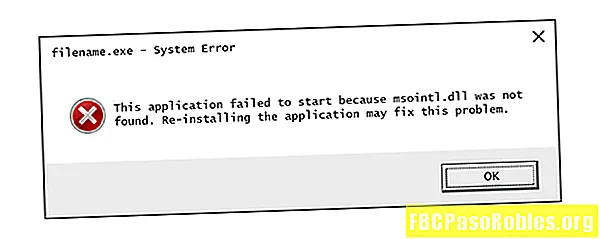
Tartalom
- A / az msointl.dll hibaelhárítási útmutatója nem található vagy hiányzik a hiba
- Msointl.dll hibák
- A / az Msointl.dll hibák kiküszöbölése
- További segítségre van szüksége?
A / az msointl.dll hibaelhárítási útmutatója nem található vagy hiányzik a hiba
Az Msointl.dll hibákat olyan helyzetek okozzák, amelyek az msointl DLL fájl eltávolításához vagy megrongálódásához vezetnek.
Egyes esetekben a msointl.dll hibák rendszerleíró adatbázis hibát, vírusokat vagy rosszindulatú programokat jelenthetnek, vagy akár hardverhibákat is jelezhetnek.
A msointl.dll hibaüzenet bármilyen programra vagy rendszerre vonatkozhat, amely felhasználhatja a fájlt a Microsoft bármely operációs rendszerében, beleértve a Windows 10, Windows 8, Windows 7, Windows Vista, Windows XP és Windows 2000 rendszereket.
Msointl.dll hibák

Számos különféle módon jelenhetnek meg a számítógépen az msointl.dll hibák. Íme néhány a leggyakoribb módszerekkel, amelyekkel láthatja a msointl.dll hibákat:
- Msointl.dll nem található
- Az alkalmazás indulása nem sikerült, mert az msointl.dll fájlt nem található. Az alkalmazás újratelepítése megoldhatja a problémát.
- Nem található a [PATH] msointl.dll
- A msointl.dll fájl hiányzik.
- Nem lehet elindítani az [APPLICATION] alkalmazást. Hiányzik a szükséges összetevő: msointl.dll. Kérjük, telepítse újra az [APPLICATION] alkalmazást.
Msointl.dll hibaüzenetek jelentkezhetnek bizonyos programok használatakor vagy telepítésekor, amikor a Windows elindul vagy leáll, vagy akár a Windows telepítésekor is.
A / az Msointl.dll hibák kiküszöbölése
Ne töltse le a msointl.dll fájlt a "DLL letöltés" webhelyről. Számos oka van annak, hogy miért nem megfelelő a DLL fájl letöltése. Ha a / az msointl.dll, egyik másolatára van szüksége, akkor a legjobb, ha az eredeti, legitim forrásból szerezte be.
Indítsa el a Windows csökkentett módban a következő lépések bármelyikének befejezéséhez, ha az msointl.dll hiba miatt általában nem tudja elérni a Windows rendszert.
-
Állítsa vissza a msointl.dll fájlt a Lomtárból. A "hiányzó" msointl.dll fájl legegyszerűbb oka az, hogy véletlenül törölte azt.
Ha arra gyanakszik, hogy véletlenül törölte az msointl.dll fájlt, de már kiürítette a Lomtárat, akkor helyreállíthatja az msointl.dll fájlt egy ingyenes fájlhelyreállító programmal.
Az msointl.dll törölt példányának helyreállítása egy fájlhelyreállító programmal csak okos ötlet, ha biztos abban, hogy maga törölte a fájlt, és hogy megfelelően működött, mielőtt ezt megtette.
-
Végezzen vírus / rosszindulatú program ellenőrzését a teljes rendszerén. Néhány msointl.dll hibát egy, a számítógépén lévő vírus, vagy egyéb rosszindulatú program okozhatja, amely megrongálta a DLL fájlt. Lehetséges, hogy a msointl.dll hiba egy olyan ellenséges programhoz kapcsolódik, amelyet fájlként maszkolnak.
-
Használja a Rendszer-visszaállítást a legutóbbi rendszerváltozások visszavonásához. Ha úgy gondolja, hogy az msointl.dll hibát egy fontos fájl vagy konfiguráció módosítása okozta, a Rendszer-visszaállítás megoldhatja a problémát. -
Telepítse újra a msointl.dll fájlt használó programot. Ha egy msointl.dll DLL hiba jelentkezik egy adott program használatakor, a program újratelepítésével helyettesítse a fájlt.Próbálja ki a lehető legjobban ezt a lépést. A msointl.dll fájlt biztosító program újratelepítése, ha lehetséges, valószínűleg megoldja ezt a DLL hibát.
-
Frissítse a hardver eszközök illesztőprogramjait, melyek a / az msointl.dll fájlhoz kapcsolódhatnak. Ha például a „A msointl.dll fájl hiányzik” hibát kap, amikor 3D-s videojátékot játszik le, akkor próbálja meg frissíteni a videokártya illesztőprogramjait.A msointl.dll fájl lehet, hogy nem kapcsolódik a videokártyákhoz - ez csak egy példa. A legfontosabb itt az, hogy nagyon nagy figyelmet kell fordítani a hiba helyzetére, és ennek megfelelően elhárítani a hibát.
-
Tegye vissza az illesztőprogramot a korábban telepített verzióra, ha az msointl.dll hibák az adott hardver eszköz illesztőprogramjának frissítése után kezdődtek el. -
Futtassa az sfc / scannow Rendszerfájl ellenőrző parancsot az msointl.dll fájl hiányzó vagy sérült másolatának kicseréléséhez. Ha ezt a DLL fájlt a Microsoft biztosítja, a Rendszerfájl ellenőrző eszköznek vissza kell állítania. -
Telepítse az elérhető Windows frissítéseket. Számos szervizcsomag és egyéb javítás cseréli vagy frissíti a számítógépen található, a Microsoft által terjesztett több száz DLL fájlt. Az msointl.dll fájl bekerülhet a frissítések egyikébe. -
Ellenőrizze a memóriát, majd tesztelje a merevlemezét. A hardver hibaelhárításának többségét az utolsó lépésre hagytuk, de a számítógép memóriáját és a merevlemez-meghajtót könnyen tesztelni lehet, és azok a legvalószínűbb összetevők, amelyek a msointl.dll hibákat okozhatják, ha azok meghibásodnak.Ha a hardver egyik tesztje sem sikerül, cserélje ki a memóriát, vagy a lehető leghamarabb cserélje ki a merevlemezt.
-
Javítsa meg a Windows telepítését. Ha a fenti msointl.dll fájl hibaelhárítási javaslata sikertelen, akkor az indításkori javítás vagy javítás telepítésekor vissza kell állítani az összes Windows DLL fájlt a működő változatra. -
Használjon egy ingyenes rendszerleíró adatbázis-tisztítót az msointl.dll kapcsolódó hibák javításához. Egy ingyenes rendszerleíró adatbázis tisztító program segíthet az érvénytelen msointl.dll beállításjegyzék bejegyzések eltávolításában, melyek DLL hibát okozhatnak.Ritkán javasoljuk a regisztrációs tisztítószerek használatát. Ide illettük a lehetőséget, mint "utolsó lehetőség" kísérletet, mielőtt a következő romboló lépés megtörténik.
-
Végezzen el tiszta Windows telepítést. A Windows tiszta telepítése mindent töröl a merevlemezről, és telepíti a Windows friss példányát. Ha a fenti lépések egyike sem javítja a msointl.dll hibát, akkor ezt a következő lépéssel kell tennie.A tiszta telepítés során a merevlemezen lévő összes információ törlődik. Ellenőrizze, hogy a lehető legjobban megpróbálta-e kijavítani az msointl.dll hibát egy hibaelhárítási lépéssel azelőtt.
-
Ha bármilyen msointl.dll hiba továbbra is fennáll, elháríthatja a hardver problémáját. A Windows tiszta telepítése után a / az DLL probléma csak a hardverhez kapcsolódhat.
További segítségre van szüksége?
Ha nem érdekli a probléma megoldása, olvassa el a Hogyan javíthatom a számítógépet? a támogatási lehetőségek teljes listájáért, valamint segítségért minden út mentén, mint például a javítási költségek kiszámítása, a fájlok eltávolítása, a javítási szolgáltatás kiválasztása és még sok más.